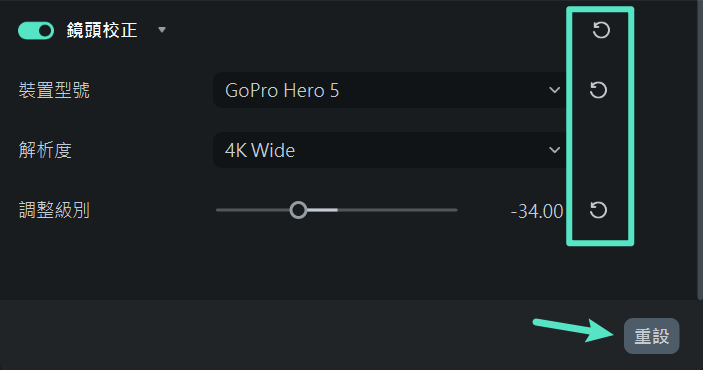Filmora 用戶指南
-
準備工作 - Win
-
帳戶(Win)
-
入門和基本設置(Win)
-
相容性和技術規格(Win)
-
性能設定(Win)
- 創意素材
-
-
建立專案 - Win
-
匯入和錄製 - Win
-
導入(Win)
-
錄製(Win)
-
-
影片編輯 - Win
-
基本影片編輯(Win)
-
進階影片編輯(Win)
-
AI 影片編輯(Win)
-
-
音訊編輯 - Win
-
文字編輯 - Win
-
基本文字編輯(Win)
-
進階文字編輯(Win)
-
AI 文本編輯(Win)
-
-
影片定制 - Win
-
視訊效果(Win)
-
音訊效果(Win)
-
轉場(Win)
-
貼圖(Win)
-
濾鏡(Win)
-
顏色編輯(Win)
-
動畫(Win)
-
模板(Win)
-
資產中心(win)
-
-
匯出&分享&雲端備份 - Win
-
匯出和分享(Win)
-
雲端備份(Win)
-
Filmora-FAQs
Filmora-舊版本
鏡頭校正 | Filmora Windows
使用運動相機拍攝寬廣視角時,常因廣角鏡頭而產生畫面邊緣拉伸或變形。Filmora 內建多款主流運動相機(如 GoPro 系列、Sony 等)對應的校正參數,可協助快速修正變形,讓影像更自然、更精準。
啟用鏡頭校正
在時間軸點選影片後,右側會開啟編輯面板。預設位於「影片 > 基礎」分頁,向下捲動即可找到「鏡頭校正」。點選「鏡頭校正」旁的開關即可啟用。
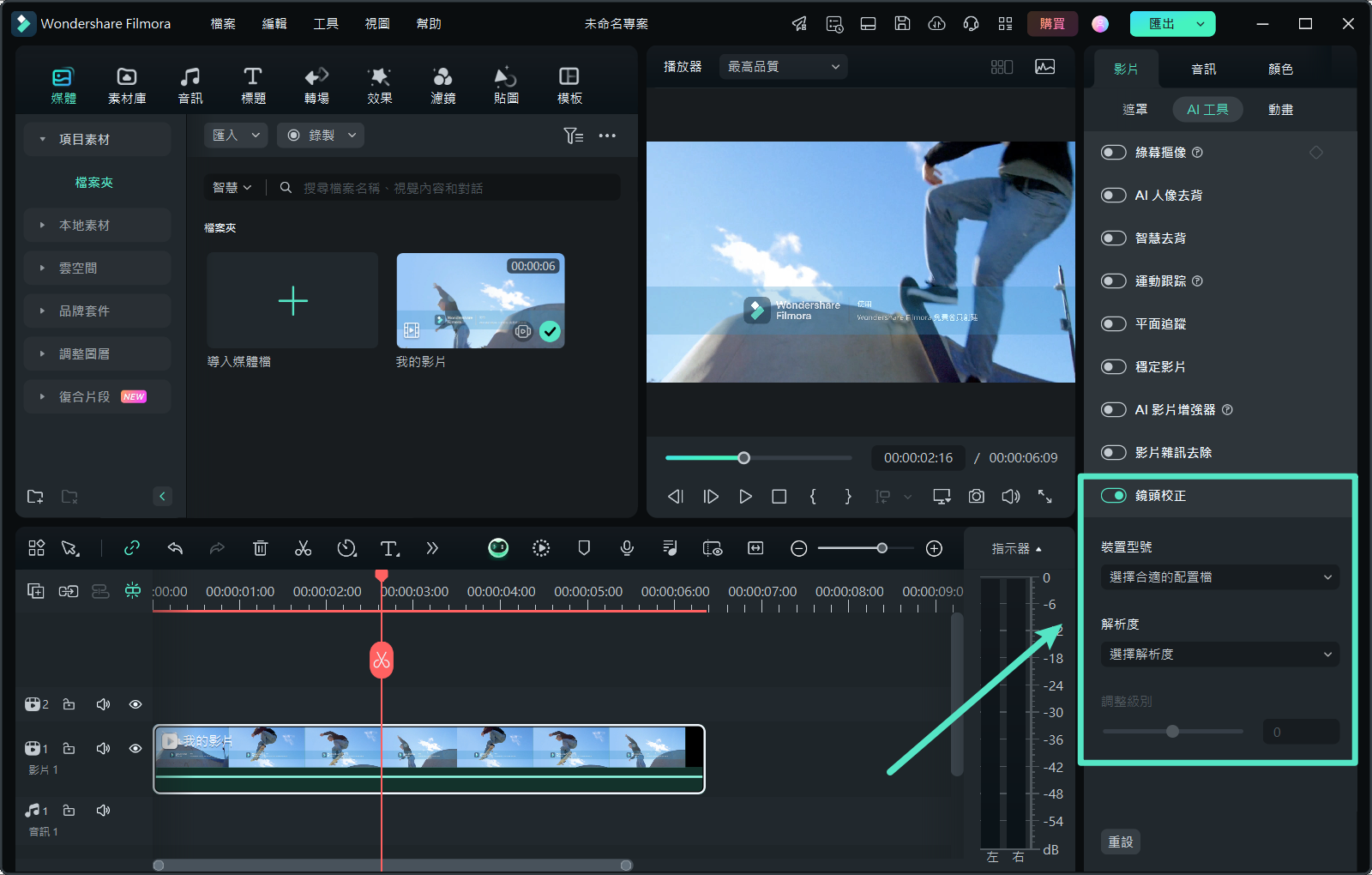
啟用鏡頭校正
選擇相機型號
在「裝置型號」下拉選單中選擇拍攝時所使用的相機。接著,再從下方的選項中挑選相符的「解析度」(含對應錄影模式),以套用最精準的校正參數。
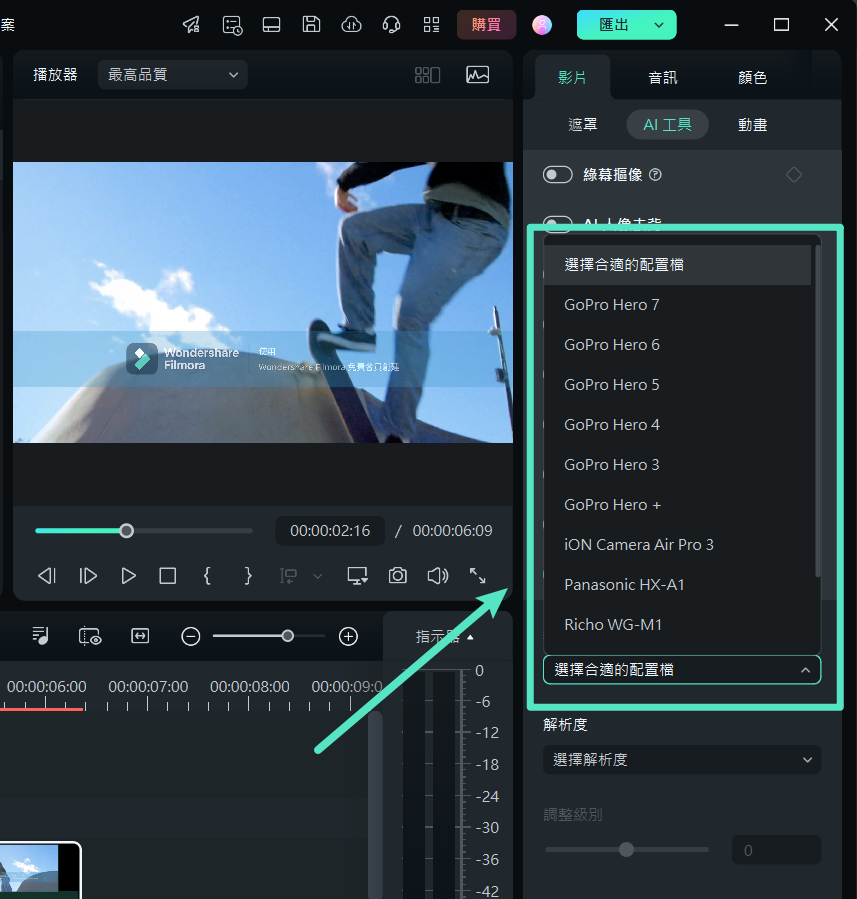
選擇相機型號
注意:
需先選擇裝置型號,才會顯示可對應的解析度選項。📌小提示:鏡頭校正功能已支援 GoPro Hero 9/10/11 的官方預設檔,你可以直接從裝置型號清單中選取,快速套用並一鍵修正常見的廣角變形問題。
調整鏡頭校正參數
透過拖曳「調整級別」滑桿,即可微調校正強度。提高數值時,畫面會同步呈現更明顯的修正效果。你可以在播放器中即時預覽調整後的畫面結果,方便找到最合適的校正程度。
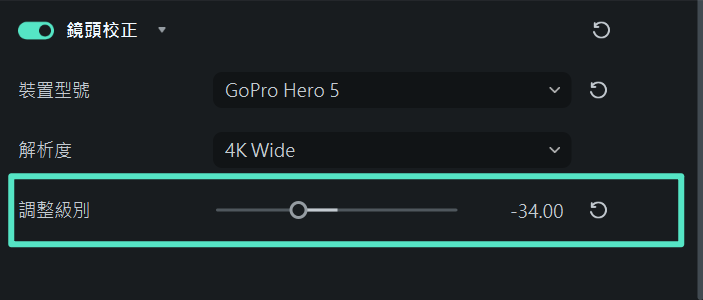
移除鏡頭校正設定
若需恢復原始畫面,可點選鏡頭校正區塊右側的「重設」圖示,或重設區塊內的個別參數,快速回到預設狀態。也能使用底部的「重設」按鈕,一次清除所有調整設定。